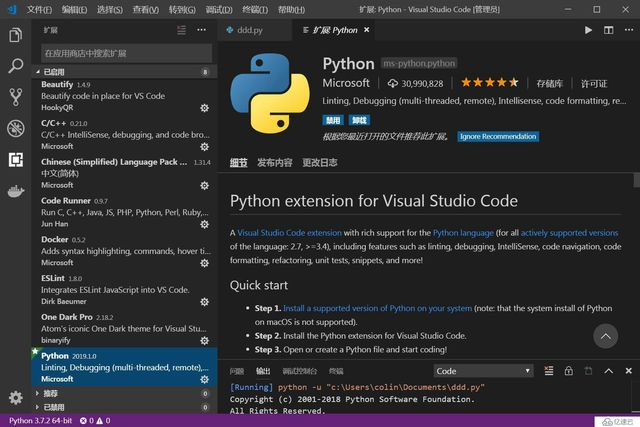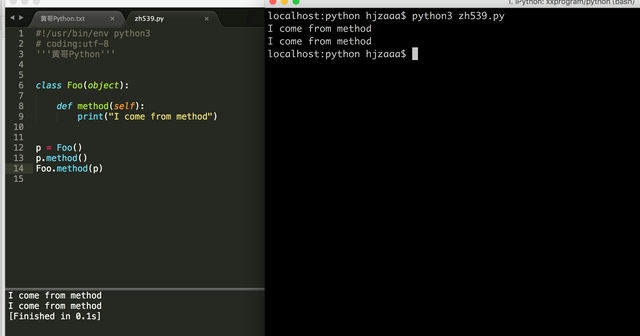如何运行Java程序?7个步骤详解与环境配置指南
一、运行Java程序的前提条件
JDK安装与验证

访问Oracle官网6下载对应操作系统的JDK安装包(推荐Java 11以上长期支持版本)。
装完后命令行里打字
java -version
和
javac -version
验证是否成,显示版本号,环境就成功。
设置环境变数(以Windows举例)
设置
JAVA_HOME
指向JDK安装路径(如
C:\Program Files\Java\jdk-17
)6。
将
%JAVA_HOME%\bin
加在PATH,保证命令行认javac,java。
二、运行Java程序的7个核心步骤61012
步骤1:编写Java源代码
使用记事本或IDE(如IntelliJ IDEA)创建
.java
文件,示例代码:
public class HelloWorld {
public static void main(String[] args) {
System.out.println("Hello, Java!");
}
}
注意:类名必须与文件名完全一致12。
步骤2:编译生成字节码

在源代码目录打开命令行,执行
javac HelloWorld.java
生成
.class
文件。
若出现编码错误,可通过
-encoding UTF-8
参数解决6。
步骤3:执行程序
输入
java HelloWorld
运行程序(无需加.class扩展名),控制台将输出结果612。
进阶运行方式
方法1:集成开发环境(IDE)运行10
Eclipse:新建Java项目 → 创建类 → 右键点击Run As → Java Application
IntelliJ IDEA:点File,再点New Project,写代码,点绿三角运行
方法2:构建工具执行
Maven:通过
mvn compile
编译,
mvn exec:java
执行主类
Gradle:使用
gradle run
一键编译运行7
三、常见问题与优化建议1211
高频报错解决方案

NoClassDefFoundError
类名拼写错误/环境变量未生效 → 检查命名与PATH配置12
UnsupportedClassVersion
JDK版本不匹配 → 升级编译器或调整目标版本参数
SEO优化技巧
代码规范增强可读性
添加Javadoc注释(如
@author
、
@version
),便于搜索引擎抓取技术文档11。
优化性能,能更快的加载
使用
-Xms
/
-Xmx
参数调整JVM内存,减少GC频率11。
四、SEO关键词布局策略13
标题/子标题
如何运行Java程序、Java环境配置、编译执行
正文段落
Javac命令、Java虚拟机、IDE运行、命令行操作
代码注释/说明文字
Java开发工具包、字节码文件、JDK版本兼容性
总结:学会Java程序怎么跑,还要会弄环境配置,这对开发者很重要。用命令行和IDE一起,加上SEO好的内容(像分步骤、对比表、代码样例),能增加文章可读性,也能提高搜索排名。建议常更新JDK版本说明和IDE新特性,要跟上时代。